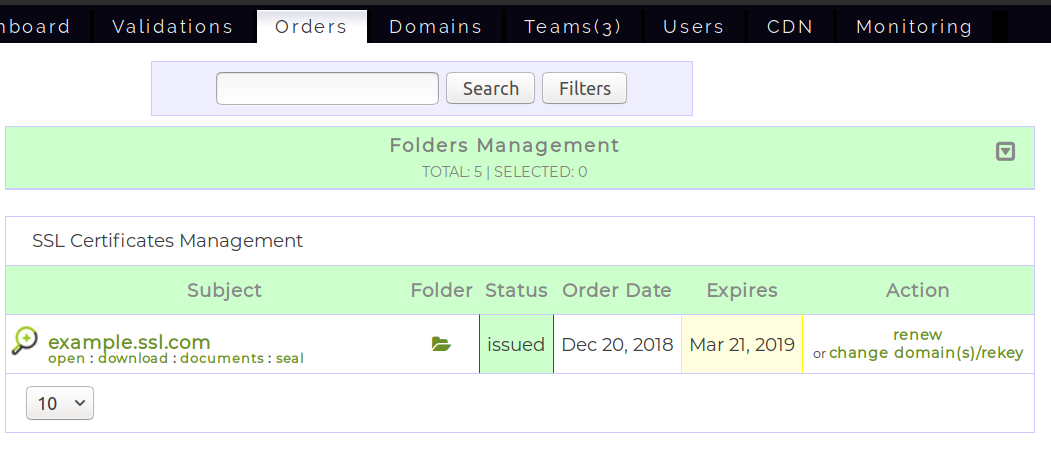本指南是我们的一部分 门户文档 系列,介绍您的SSL.com帐户的 订单 页。 的 订单 页面可让您轻松管理帐户的证书订单。 您可以使用以下目录浏览本文档的各个部分:
接口介绍
乍一看, 订单 页提供当前有效证书订单的一般概述。 您可以找到有关订单的重要信息,例如订单 订购日期, 到期日,或订单的 Status.
如果您要查找特定的订单,则可以使用订单列表上方的搜索表单进行搜索,也可以在 证书管理 列表(使用左下方的下拉菜单指定每页上显示多少订单。)
搜索证书订单
订单 页面包含一个搜索表单,可让您过滤几乎所有特征的订单。 如果您已经知道要查找的域,则可以在搜索框中键入该域,然后单击 搜索。 该列表应刷新以仅显示与您的查询匹配的订单。
对于更复杂的查询,可以使用搜索过滤器。 点击 筛选 按钮调出过滤器菜单。
每个过滤器期望的信息格式不同,输入方法将根据所选过滤器而变化。 例如, 组织单位 会要求您在输入框中键入查询,而 Status 将允许您从可能的订单状态列表中选择(使用 Ctrl+Click 选择多个条目)。
你也可以添加 标签 您的订单。 标签是可以自由分配给证书订单的标签,以便于保存记录。 如果您对标签感兴趣,请查看我们的 如何使用标签 在您的客户帐户门户中。
指定所需数量的过滤器后,单击 搜索 执行查询。 点击 取消 将关闭过滤器菜单。
订单动作
每个证书订单都允许您执行特定于上下文的操作,例如重新处理已颁发的证书,下载其服务器捆绑包或对新订单执行验证。 以下各节详细记录了可用的操作:
查看订单详情
您可以通过单击订单的详细信息来查看订单的详细信息 姓名 或者 打开 下方的链接:
单击任何一个链接将打开一个弹出框,其中包含有关订单的详细信息。 在此框中,您可以找到诸如订单的证书类型,有效期和相关日期之类的信息。 此外,您可以发现管理数据,例如订单的联系人和证书的序列号。
要关闭弹出框,只需再次单击订单名称,或 关闭 以其名称链接。
查看证书信息
旁边的链接 打开 将被命名 下载 or 详情 取决于您的订单证书是否已签发。 点击 下载/详细信息 链接会将您的浏览器重定向到证书信息页面,该页面除订单详细信息外还包含证书信息。 该页面还允许您将标签分配给订单及其相关证书。
续订
每个证书都有有效期。 但是,证书过期后仍可能需要证书。 在这种情况下,您可以通过单击 更新 订单中的链接 行动 列。
点击 更新 链接会将您的浏览器重定向到 订单续签表,您可以在其中管理购买。
续订表格说明了证书的类型(上图中用红色框突出显示),以及此特定证书类型提供的基本功能。 该表格还允许您根据希望续签的证书的持续时间来选择计费方案。
为避免混淆(和意外计费),该表格还向您显示了动态更新的 订单金额.
付款计划完成后,请点击 下一页 进行 结帐 页面上发布服务提醒。
结帐页面可让您在继续结帐之前管理购物车。 您可以更改购物车中商品的数量,或者如果您改变了主意,则可以将其完全删除。 要完成购买,请点击 结算 按钮,然后按照说明进行签出。
如果您想在订单中添加更多证书,请点击 选购更多 按钮继续购物。 请记住,您的购物车将不受影响,您可以随时结帐。 标题面板为您显示会话期间所有时间的购物车概览。
重新处理订单
如果证书中包含的任何信息发生更改或过时,则必须重新颁发证书。 例如,更改您的网站域名,添加或删除其他域名 SAN证书,可疑或实际的私钥泄露等。
在这种情况下,使用SSL.com的客户门户重新处理证书订单非常简单。 要开始该过程,请从中找到要重新处理的订单。 订单 列表,然后单击 更改域名/密钥 在链接 操作 柱:
点击链接会将您的浏览器重定向到 订单重新处理 页面,该页面可让您管理新证书的详细信息。
该页面包含您要重新处理的订单的域名和证书类型,以及有关如何使用表格的简单说明。 下图所示的实际表格可以在说明下方找到。
想要使用相同的证书重新颁发证书是很常见的 证书签名请求(CSR) 颁发原始证书的人。 您可以通过点击 使用上一个 csr 复选框。 选中此复选框将自动用原始文档中包含的信息填充表单的其余部分 CSR.
如果您想使用其他 CSR,该表格允许您使用两种不同的方法进行指定:选择一个 管理 CSR 来自 CSR 经理,或直接将其粘贴到 CSR 文字区域。
在两种情况下,输入您的 CSR,您将需要按照通常的步骤来执行新证书的其余过程。
使用托管 CSR
您的客户帐户门户可以保存您的 CSRs 进入一个名为 CSR 经理. CSR 管理器允许您查看或编辑以前使用的 CSR,更重要的是,使用它们来重新颁发证书,从而节省了记账的麻烦。
您可以使用任何 CSR 从你的 CSR 经理在订单重新处理表格(包括原件,如 使用上一个 csr),从下拉列表中选择。 选择一个将自动用 CSR的详细信息。
如果您不确定每个的详细信息 CSR, 你可以找到 CSR 经理直接使用网址(https://www.ssl.com/team/<TEAM NAME>/managed_csrs)或点击 CSR 经理 ,在 快速链接 条的规定, 订单 页面上发布服务提醒。
您的浏览器将显示托管列表 CSRs,使您可以完全删除它们,或查看或编辑它们的详细信息。 如果您认为您将使用特定的 CSR 通常,您可以为其分配一个 友好名称,这将显示在 使用管理 csr 下拉列表。
除了已经存在 CSRs,您可能需要一个新的 CSR。 你也可以 在本地创建一个,或使用门户网站的 CSR 发电机。 如果您已经有一个 CSR,请跳至 下一节.
门户提供了多种创建方法 CSRs,例如 地址 CSR 按钮在 CSR 经理或 创建 CSR 按钮以重新处理订单。 最终,所有方法都会将您的浏览器重定向到 CSR 生成器页面。
输入您的证书详细信息,然后单击 产生 CSR 指示 CSR 生成器(并有选择地存储)新的生成器 CSR.
完成此过程后,浏览器将通知您成功,并提示您下载私钥捆绑包以存储在计算机中。 请将您的私钥保存在安全的位置,并 不要失去它,因为您有必要使用此证书颁发的任何证书 CSR。 有关生成广告的详细演练 CSR 和 CSR 经理,请参阅我们的 如何做 关于这个问题的。
使用外部 CSR
在某些情况下,您可能需要一次性证书,可能不需要再次颁发,或者您已经制定了有关生成密钥和密钥的政策。 CSRs。 如果是这样,您可以输入之前生成的 CSRS在 CSR 证书订单重新处理表单中的文本区域。
如果您想保存 CSR 以后使用,请启用 存到 CSR 经理 复选框。 当您在 CSR 区域,后处理表单将解析您的 CSR 并自动填充 通用名称 领域。
之后,您可以选择选择将使用此证书的服务器软件。 此信息将存储在证书中,但是 才不是 意味着您只需要将此证书与该软件一起使用。
当你完成你的 CSR,您可以继续进行配置 到期提醒 您的证书,并同意SSL.com的《订户协议》。 请点击 下一页 进入身份信息。 此过程的后续步骤类似于发出许可证所需的步骤。 新证书.
下载证书包
订单 页面可以将您的证书打包成几种不同的格式,或者 捆绑,让您选择最适合您平台的版本。 每个捆绑软件仅包含在服务器中安装证书所需的绝对必要的文件。
您可以在订单的目录中找到最广泛使用的平台的捆绑包列表 详情 or 证书信息 页面。
- 其他平台: 提供包含所有相关证书的ZIP文件(1 根, 1 中间, 1 服务器 证书)
- CA捆绑包(中级证书): 提供包含所有必要内容的单个串联文件 中间 和 根 证书文件,但是 不是 服务器证书
如果您需要下载表中未列出的平台捆绑包,则可以参考 这页 包含我们所有可用的服务器捆绑包。
如果您仍然需要更多信息,请随时给我们发送电子邮件至 support@ssl.com 专家将提供帮助。
管理验证
不同的线上电子游戏能从沟通技巧、 验证级别和证书类型,您可能需要提供各种文档来帮助SSL.com验证证书请求。 要管理订单的验证文件,请单击 文件 or 上传文件 链接。
在 文件 页面上,您可以查看订单的验证状态,以及上载进行验证所需的任何文档。 有关更多信息,请参阅我们的 验证文章,这是我们的一部分 门户文档.
管理 Site Seal
SSL.com的 site seal 是HTML代码的可嵌入代码段,可作为访问者信任的直观指示器。 我们的 site seal 随您安装的每个服务器证书免费提供,它是唯一包含您的验证文件的印章, Site Seal 文物。 您的访客可以使用印章来获取有关您的身份的信息,从而有可能增加他们对您服务的信任。
管理 site seal对于证书订单,请单击 密封 在链接 订单 名单。
在 site seal 设置 您可以决定是否启用 Site Seal 工件(即指定您的印章将包含您的验证文件)并检索代码段以包含在您的网站中。 您还可以通过以下方式预览密封报告: 预览 site seal 报告.
有关我们的更多信息 Site Seals,请参阅我们的 Site Seal的详细信息页面.
管理资料夹
订单 页面以树状结构存储您的订单,类似于文件和目录在本地操作系统中的存储方式。 订单显示为文件,每个订单可以存储在一个目录中。 要管理您的文件夹,请单击 资料夹管理.
文件夹可以帮助您进行帐户记账。 默认情况下,您的帐户包含五个文件夹,如下图所示:
最初,订单是在 默认 夹。 但是,您可以随时将它们移动到任何其他文件夹。 您可以使用文件夹列表窗口下方的按钮在文件夹之间查找和移动证书。 您也可以使用 订购产品 如下图所示,可将订单移至特定文件夹。
根据证书状态将证书订单移动到文件夹是一种组织和快速搜索订单的好方法。 这对于管理多个服务器或其他网络设备并因此需要多个证书的客户特别有用。
您可以随意重命名,移动或删除任何原始文件夹,以及创建新的文件夹和子文件夹。 要编辑文件夹,请单击 浏览器 按钮 资料夹管理.
文件夹浏览器 允许您使用文件夹列表上方的按钮创建和重命名文件夹。 此外,您可以使用相同的界面来设置默认文件夹。
在文件夹资源管理器中单击目录将显示其内容。 每个文件都附有一个 详情 链接,该链接会转到订单的详细信息页面。
如上所述,您可以随意更改文件夹结构,但是,如果保留默认的文件夹结构,则文件夹浏览器可以自动将订单排列到目录中(例如,过期的证书将被复制到 过期 文件夹等)。 要启用此功能,请单击 自动安排 ,在 其他名称 菜单。
最后,您也可以使用 其他名称 菜单返回 订单,通过点击 订单 链接。
您的 SSL.com 帐户需要更多资源吗? 这里有更多资源:
- 您的SSL.com帐户-提交一个 CSR
- 预测试失败?
- 您的SSL.com帐户-验证
- SSL.com的SWS API –简介
- 您的SSL.com帐户-域
- SSL /TLS ACME证书颁发和吊销
- 支持的Cloud HSM用于文档签名和EV代码签名